Ready 品牌型号:联想GeekPro 2020 系统:win10 1909 64位企业版 软件版本: 360安全卫士 13.0.0 部分用户可能电脑型号不一样,但系统版本一致都适合该方法。 电脑右下角弹窗广告怎么彻底关闭
品牌型号:联想GeekPro 2020
系统:win10 1909 64位企业版
软件版本:360安全卫士13.0.0
部分用户可能电脑型号不一样,但系统版本一致都适合该方法。
电脑右下角弹窗广告怎么彻底关闭,下面与大家分享右下角电脑弹窗广告怎么彻底关闭的教程。
可以通过禁止自动启用、使用过滤软件来拦截广告。
方法一:
按下Ctrl+Shift+Esc,点击启动
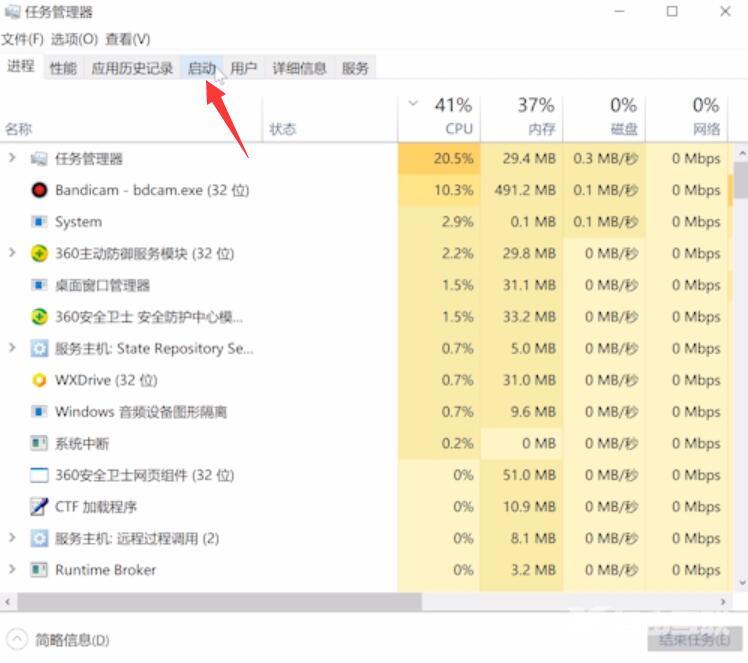
选择不需要开机启动的应用,点击禁用即可
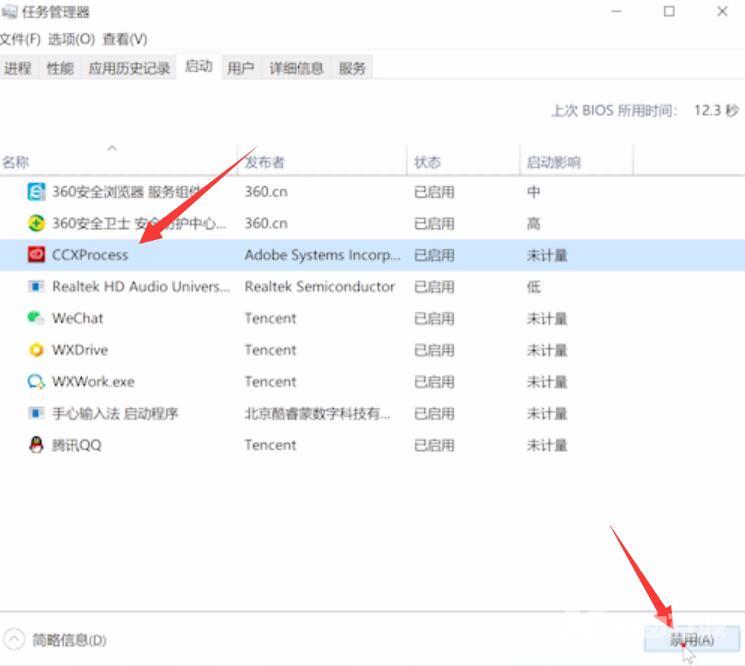
方法二:
右键此电脑,点击管理
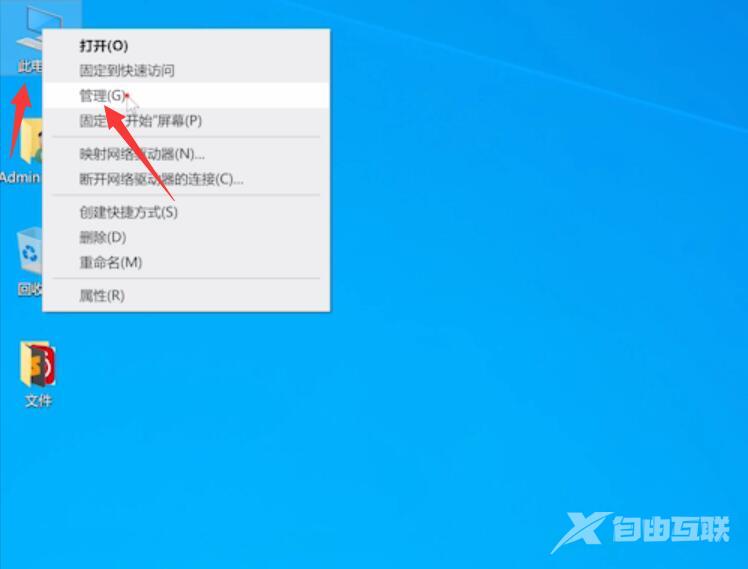
展开任务计划程序,点击任务计划程序库
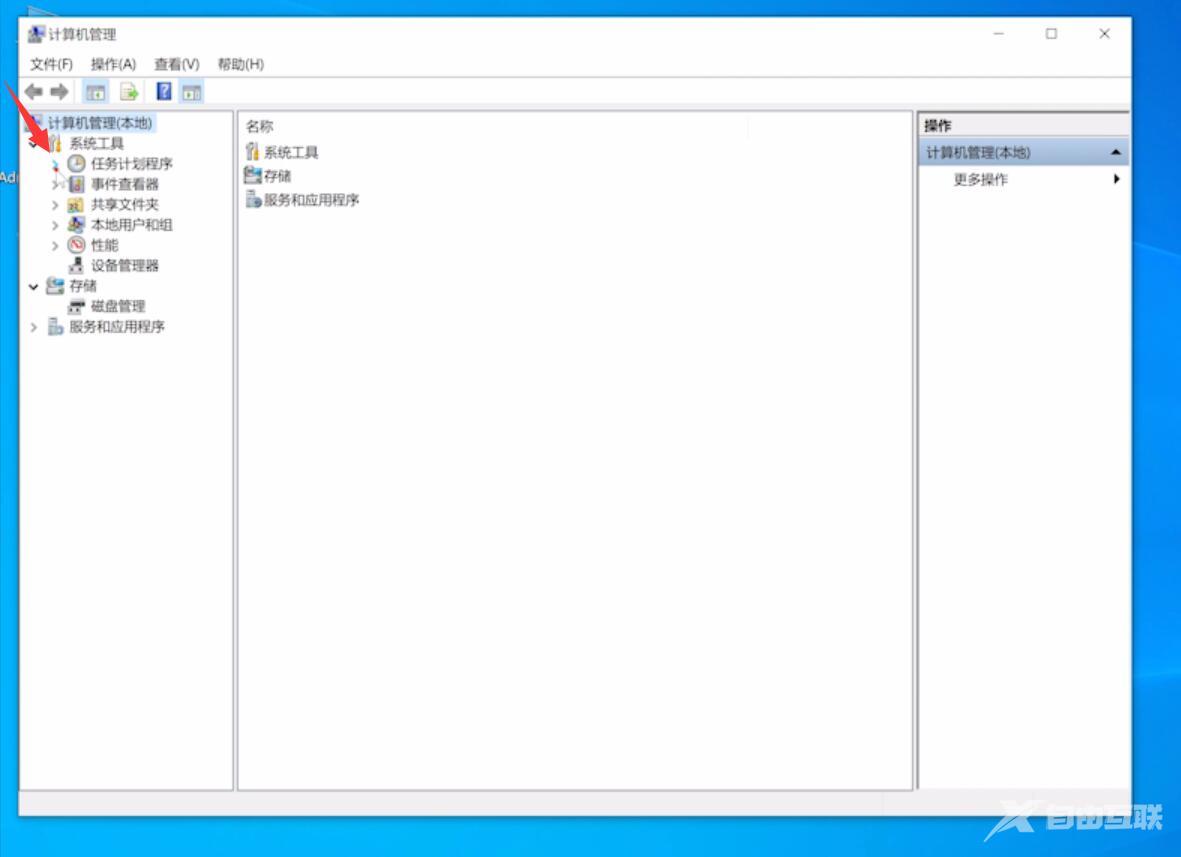
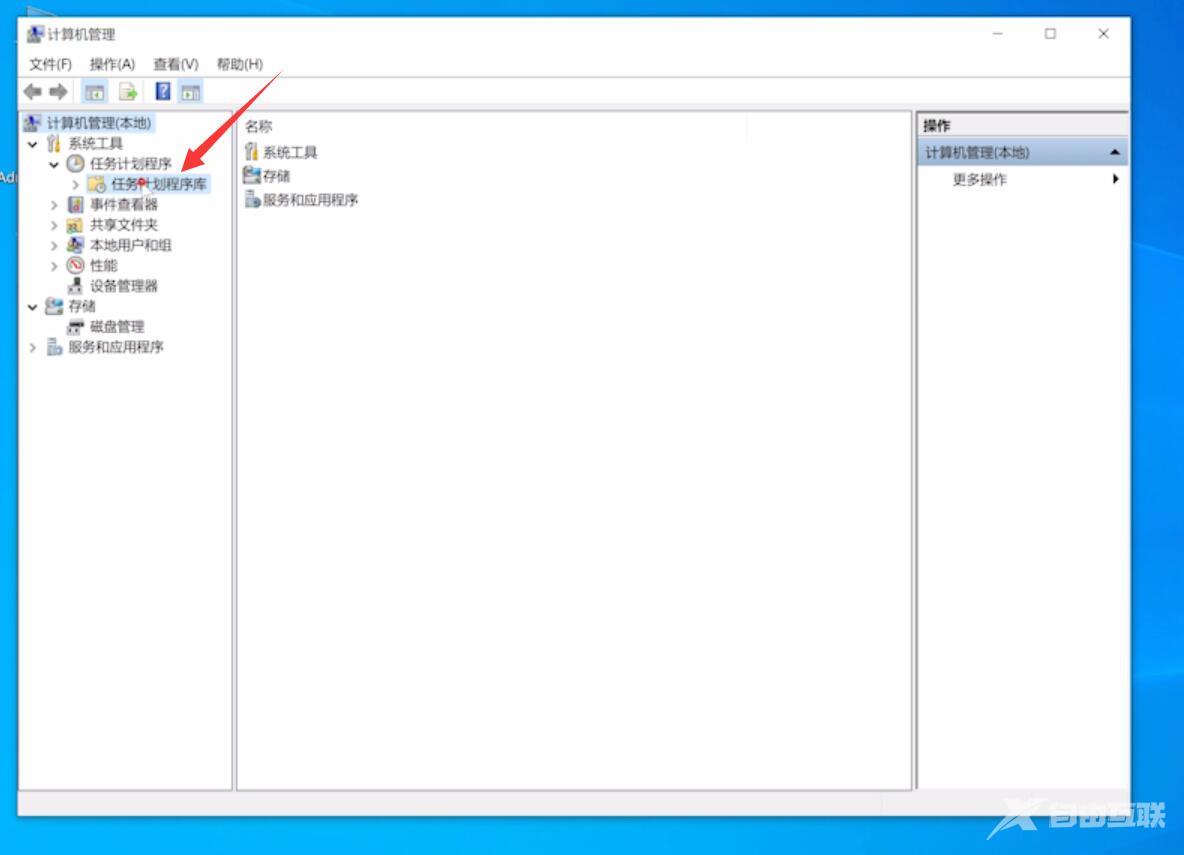
选择不需要的程序,点击右键,选择删除,点击是即可
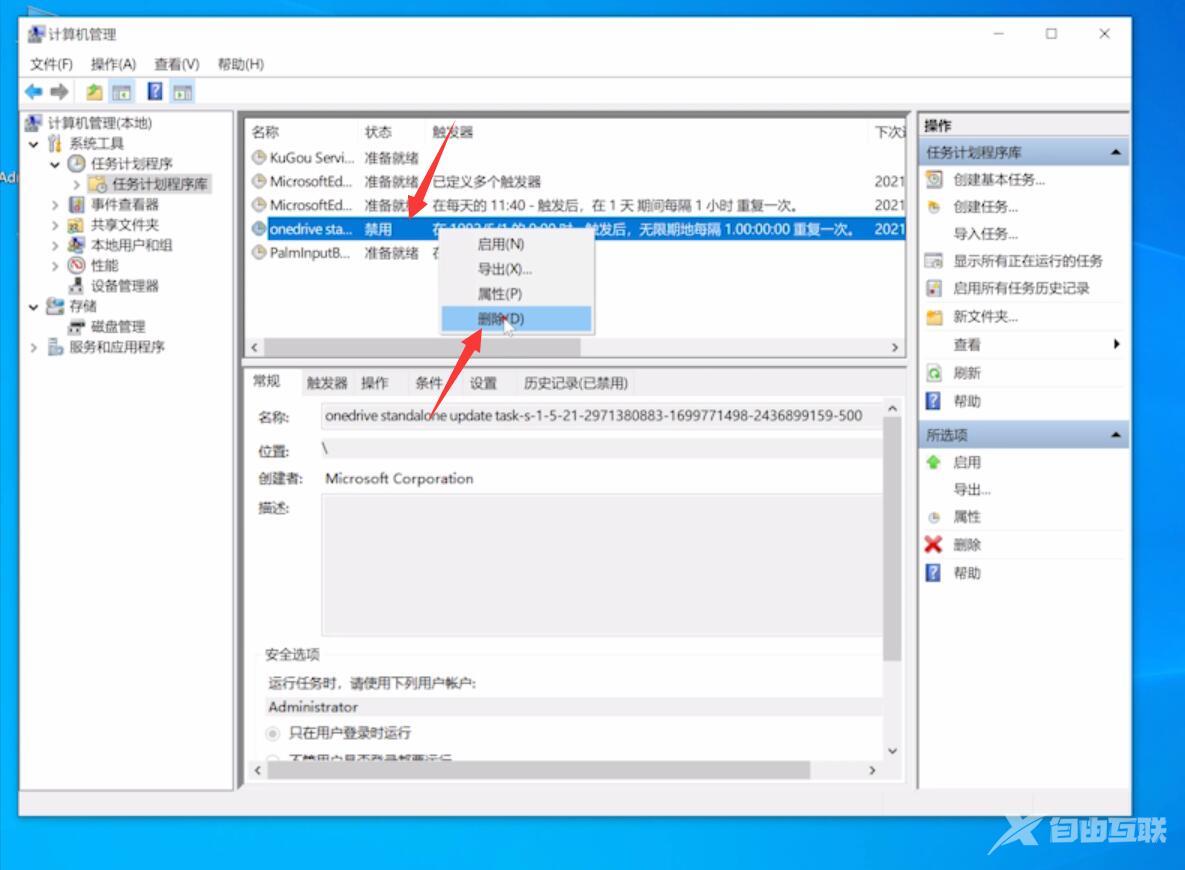

方法三:
打开安全软件,点击功能大全
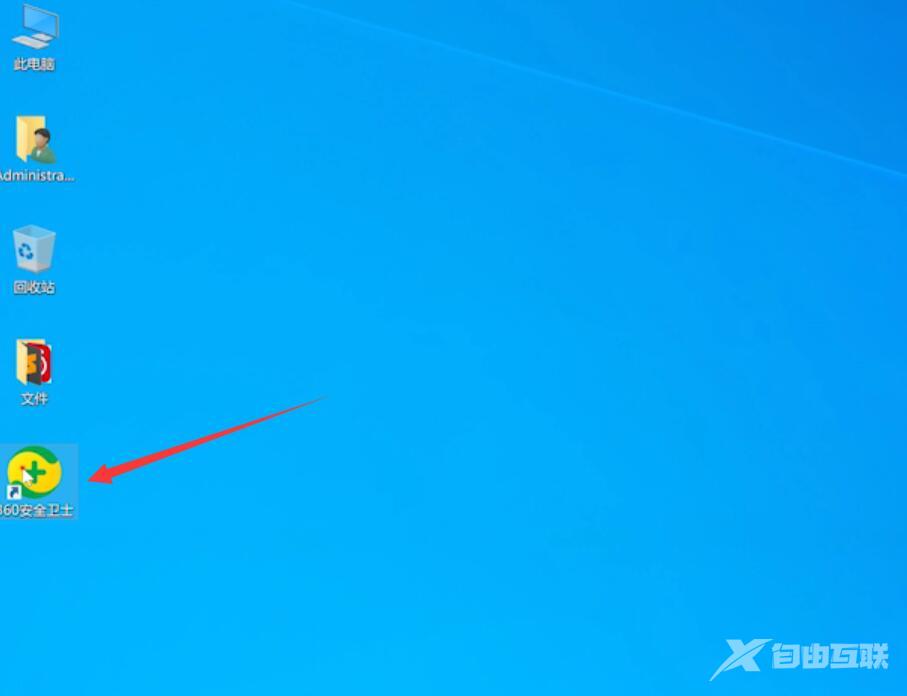
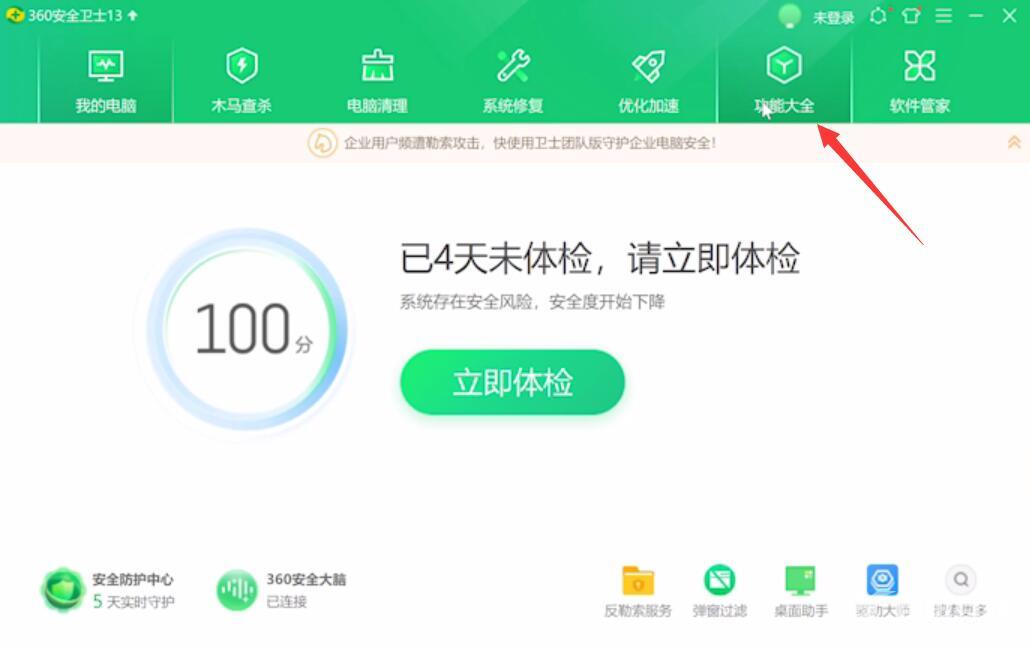
选择弹窗过滤,开启强力模式,点击确定即可
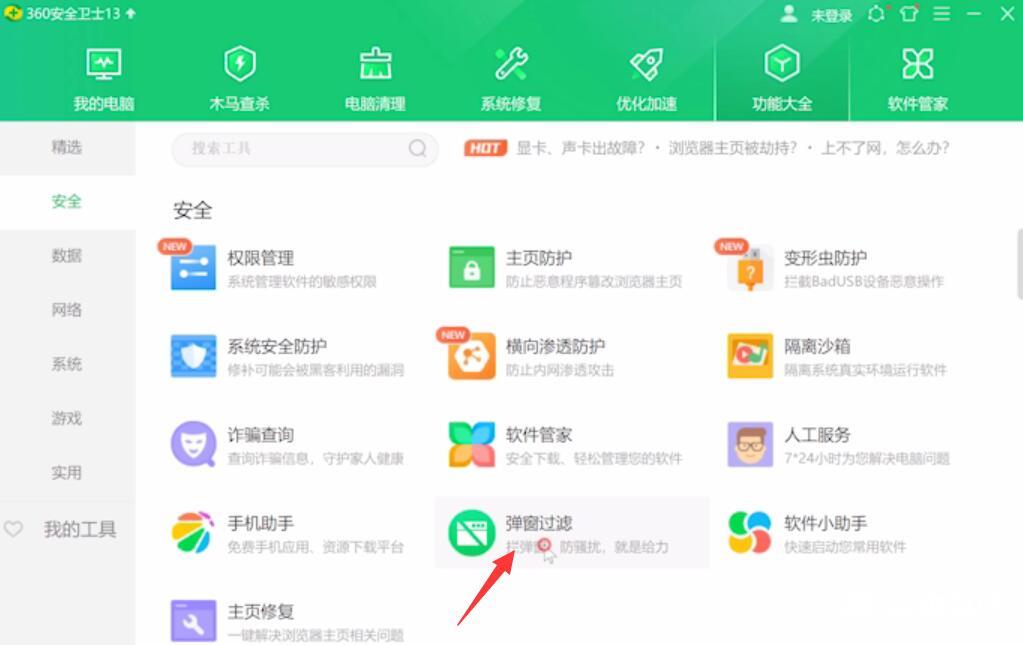
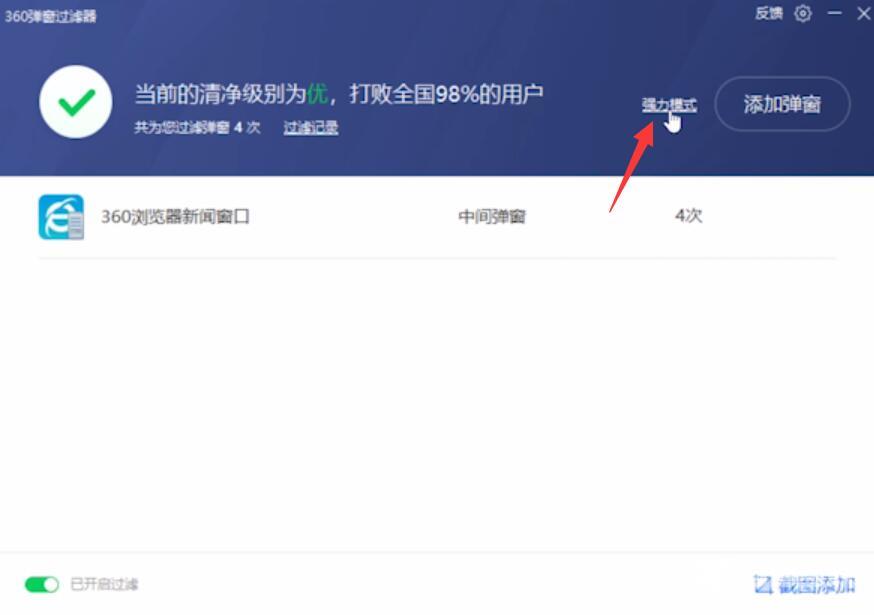
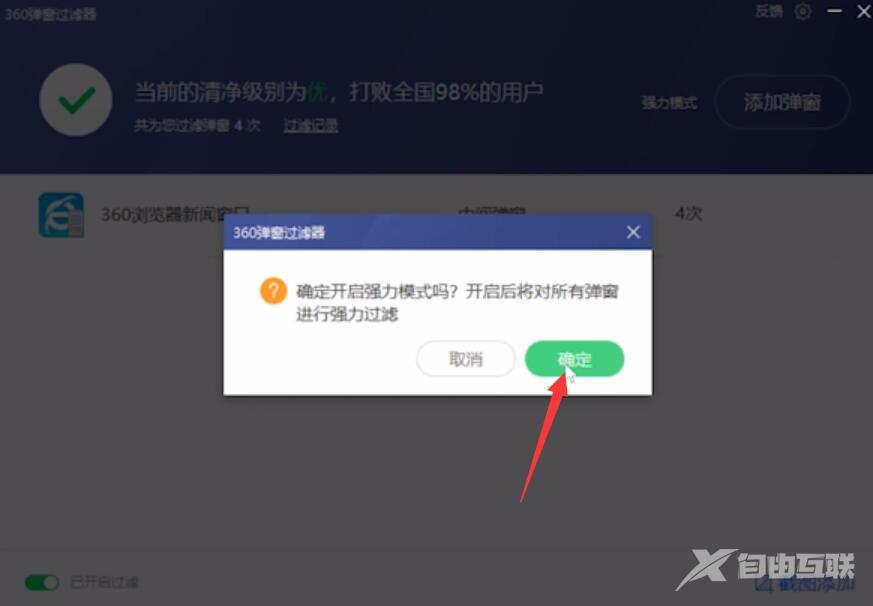
总结:
方法一:
按下快捷键点击启动
将开机启动的应用禁用
方法二:
右键此电脑点击管理
点击任务计划程序库
删除不需要的程序即可
方法三:
打开软件点击功能大全
开启强力模式即可
【文章原创作者:十堰网站优化 请说明出处】